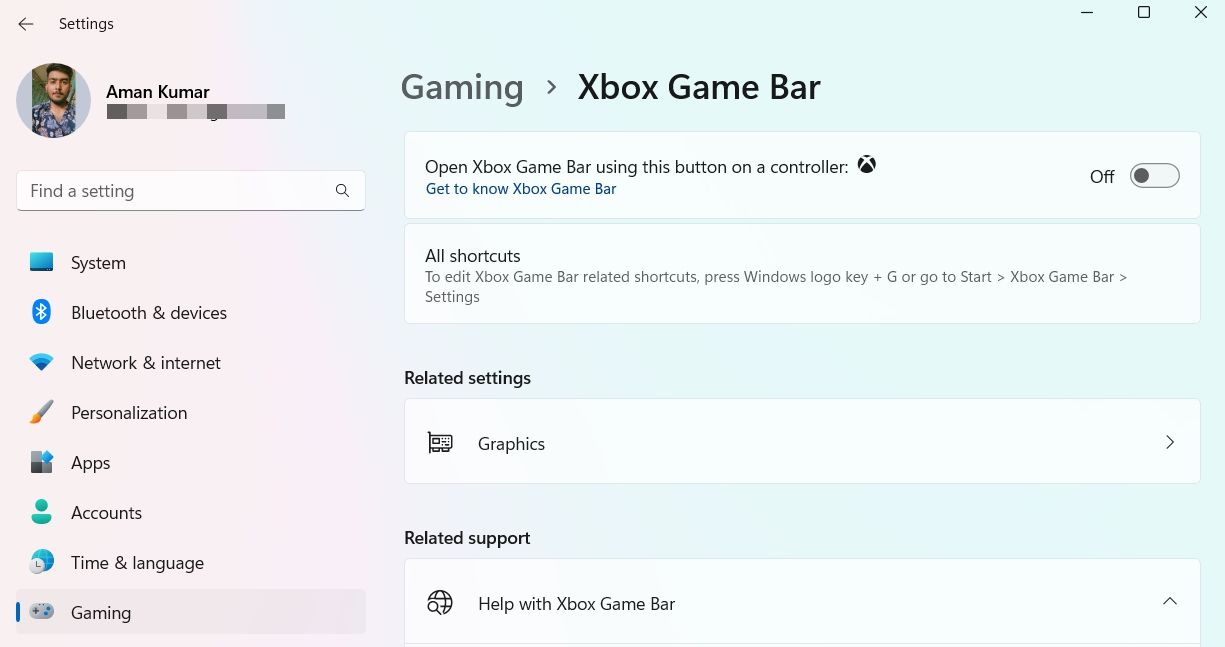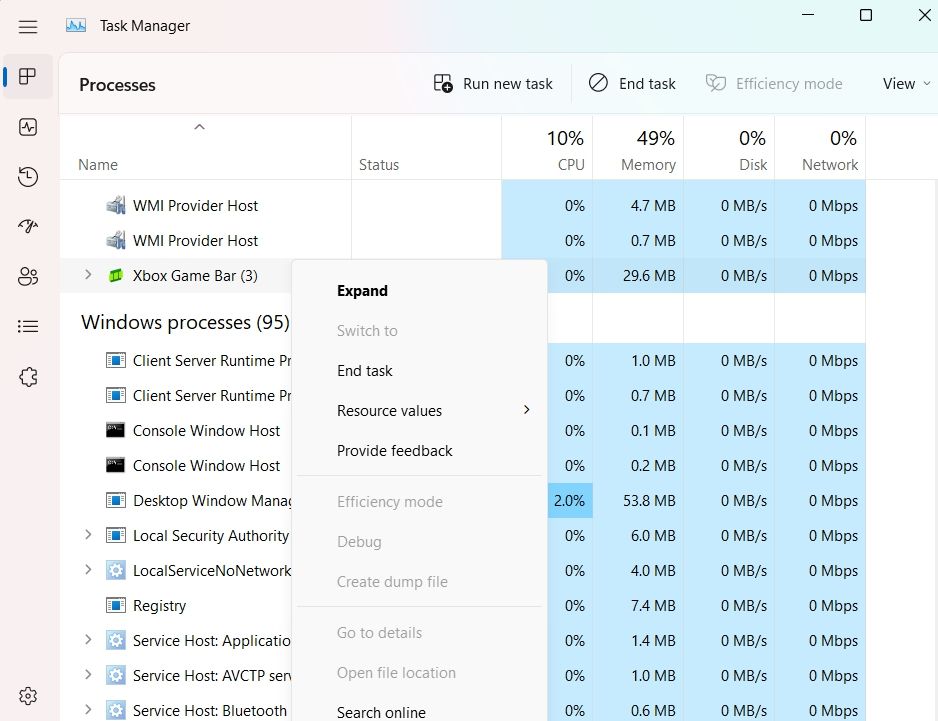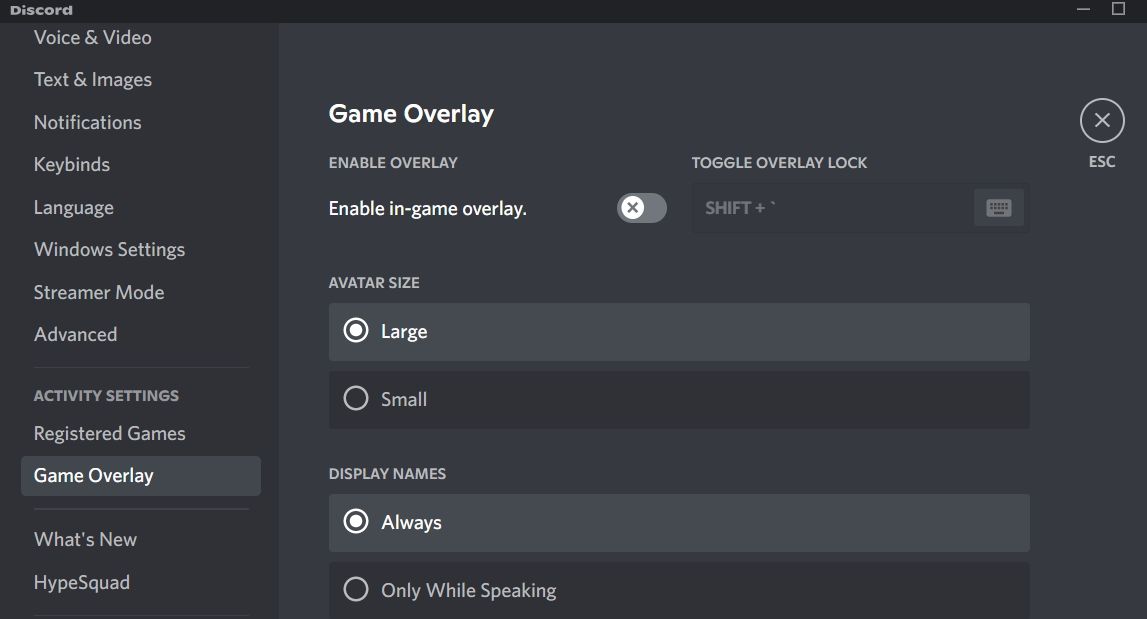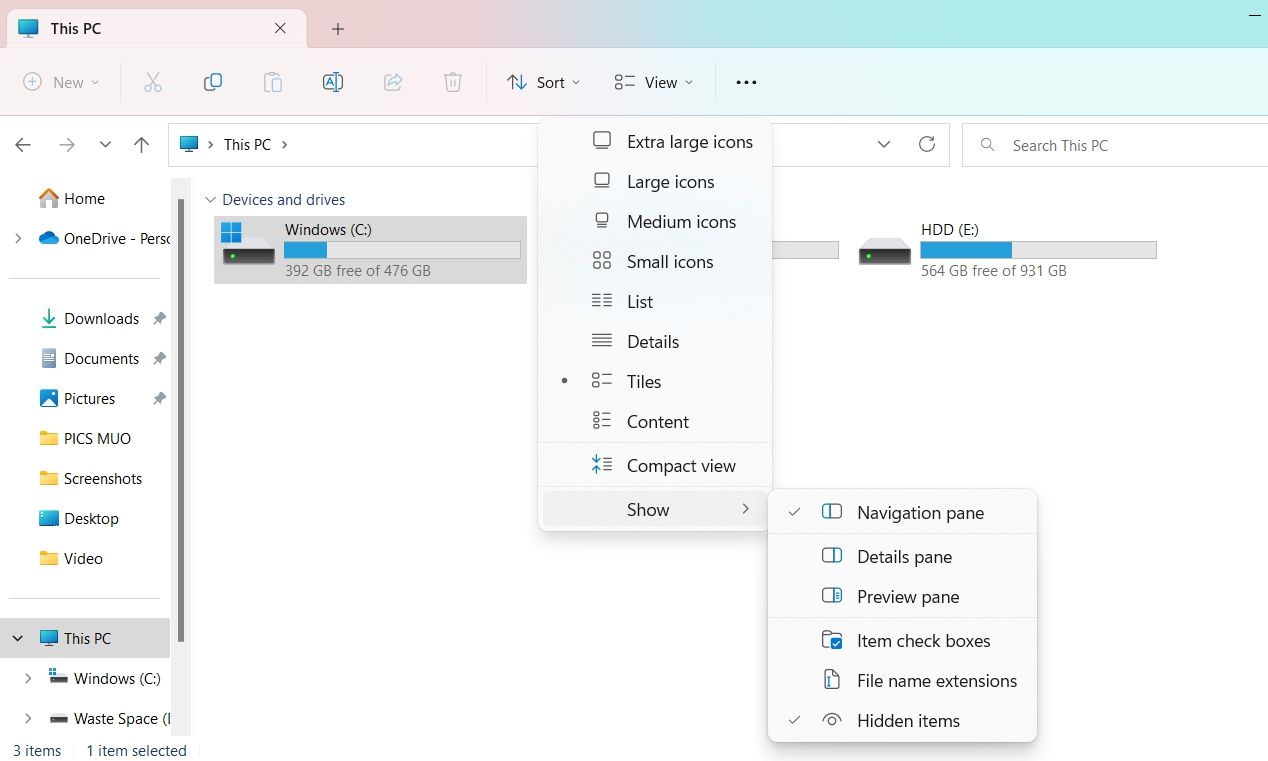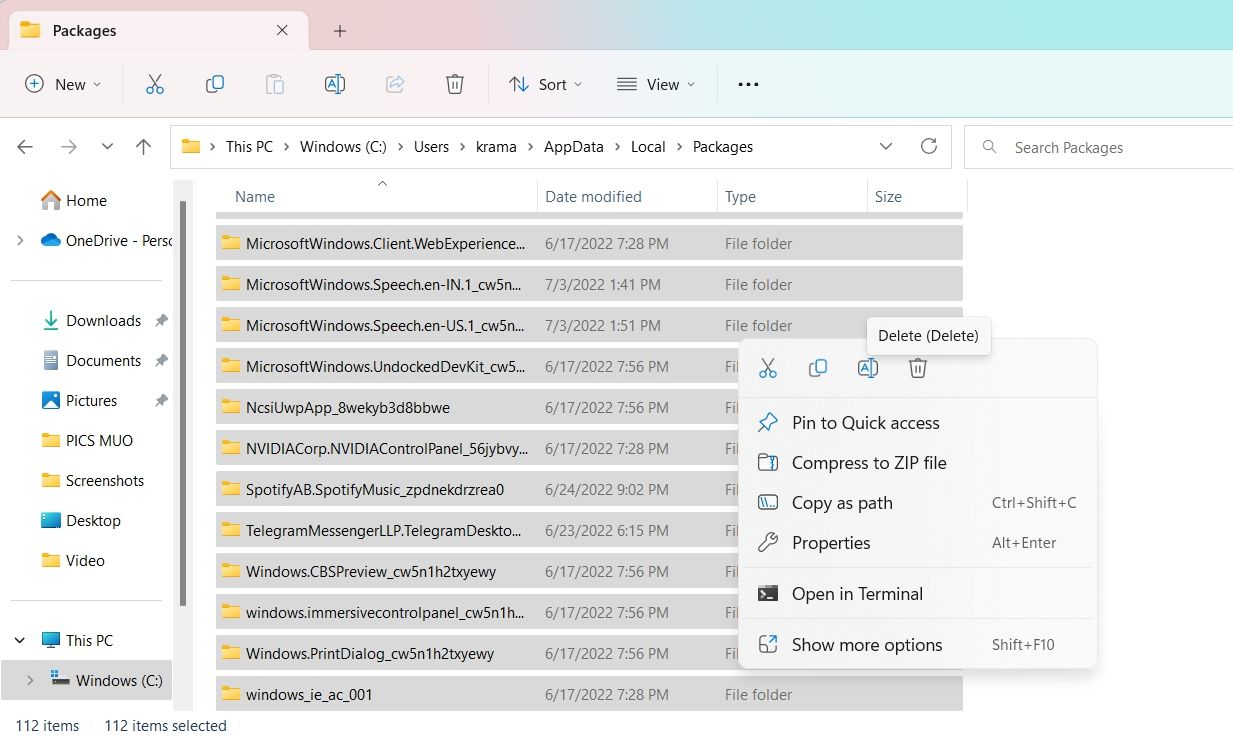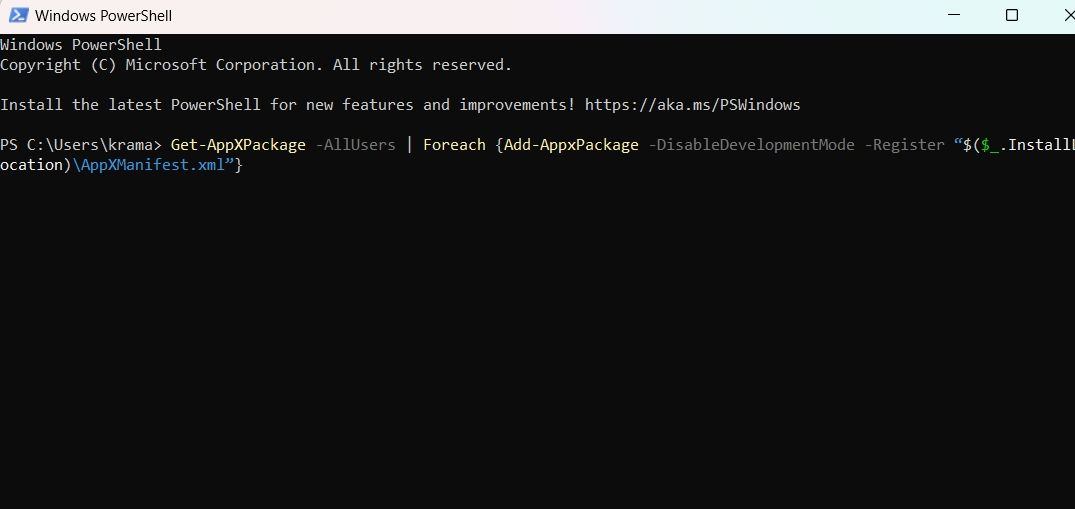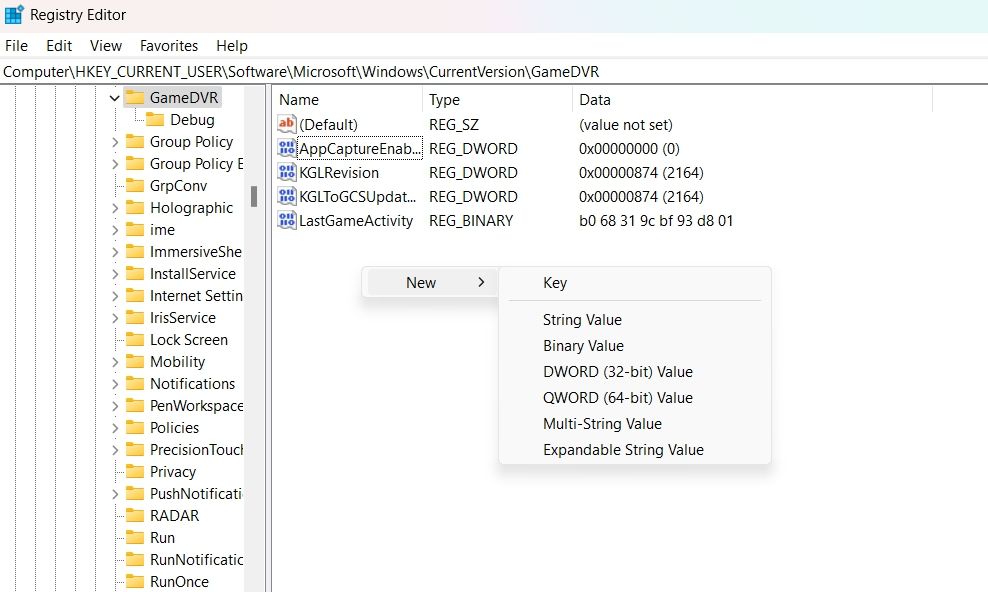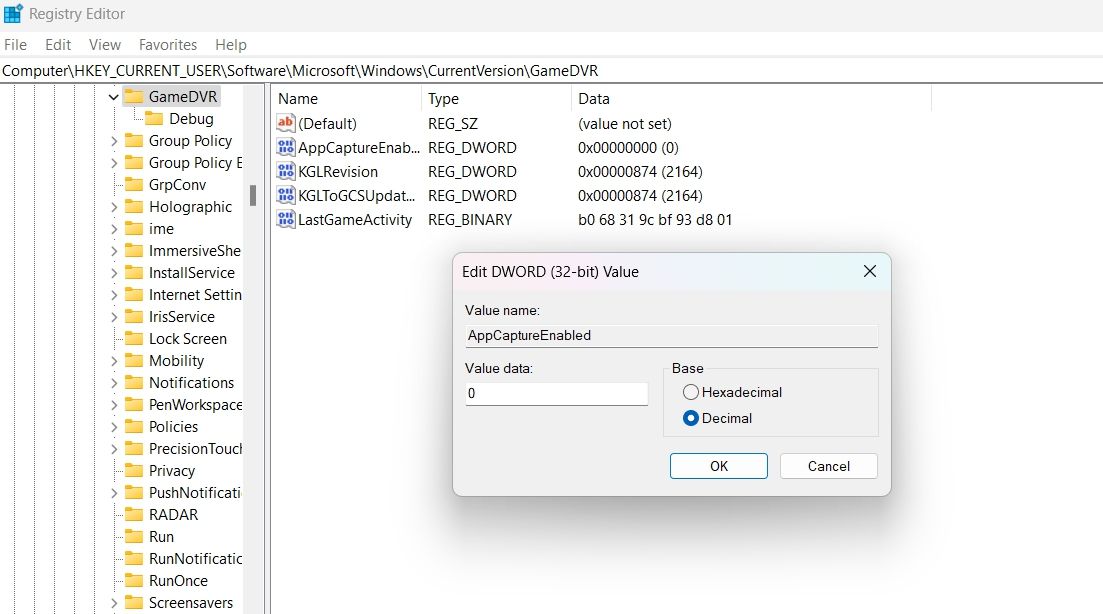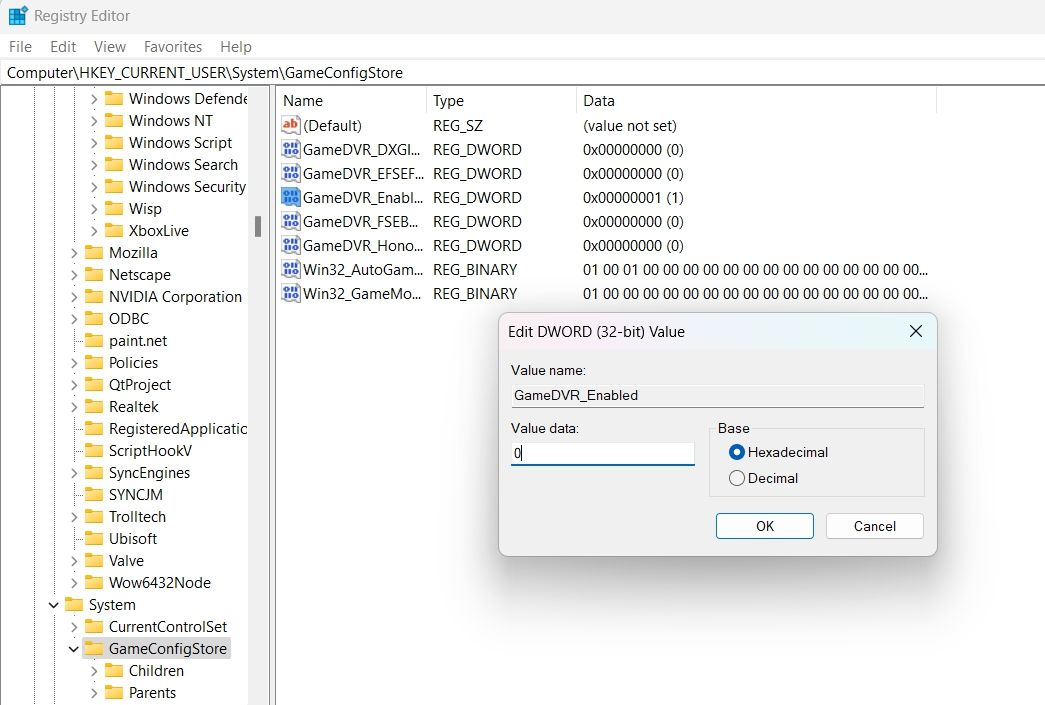Cómo solucionar el error “Necesitarás una nueva aplicación para abrir este Ms-Gamingoverlay” en Windows
Game Bar en Windows suele ser una gran aplicación para administrar su juego y el rendimiento del sistema. Pero a veces, al presionar su tecla de acceso rápido Win + G dedicada, encontrará el mensaje de error "Necesitará una nueva aplicación para abrir este ms-gamingoverlay".
Afortunadamente, es muy fácil deshacerse de este mensaje de error. Pruebe las soluciones a continuación para eliminar el problema para siempre.
¿Qué causa el error "Necesitarás una nueva aplicación para abrir esta superposición de Ms-Gaming"?
El principal culpable detrás del mensaje de error es su combinación de teclas dedicada Win + G. Esta combinación de teclas está reservada para la barra de juegos, pero cuando intente usarla para otras aplicaciones, aparecerá el mensaje de error.
El problema también aparecerá si el sistema no cuenta con Xbox y Game Bar.
1 Reinicie su sistema
Antes de entrar en el aspecto técnico de la solución, asegúrese de haber realizado el proceso de reinicio. Resulta que el mensaje de error puede ser temporal y deberse a una falla del sistema. En este caso, reiniciar el sistema puede resultar una solución efectiva.
Entonces, reinicie la PC y verifique si resuelve el problema.
2 Apaga la barra de juegos
Si desea reutilizar la tecla de acceso rápido Win + G para otra aplicación, una de las mejores formas de corregir el error "Necesitará una nueva aplicación para abrir este ms-gamingoverlay" es deshabilitar la barra de juegos. Esto libera la tecla de acceso directo y le permite reasignarla como desee.
Para deshabilitar la barra de juegos en Windows 11, siga los pasos a continuación.
- Abra el menú Configuración utilizando una de las muchas formas de abrir el menú de configuración.
- Elija Juegos en el panel izquierdo.
- Haz clic en la barra de juegos de Xbox.
-
Deshabilite la opción que se encuentra junto a Abrir la barra de juegos de Xbox usando este botón en un controlador.
Eso es todo. Compruebe si soluciona el problema o no.
3 Cierra la barra de juegos desde el Administrador de tareas
El mensaje de error puede aparecer si la barra de juegos se está ejecutando en segundo plano. Tendrás que cerrar la barra de juegos desde el fondo para solucionar el problema. Puede hacerlo con la ayuda del Administrador de tareas. Estos son los pasos exactos que debe seguir.
- Abra el Administrador de tareas usando las teclas de acceso directo Ctrl + Shift + Esc.
-
En la pestaña Procesos, haga clic con el botón derecho en la barra de juegos y elija la opción Finalizar tarea en el menú contextual.
Presione la combinación de teclas Win + G y verifique si el problema persiste.
4 Deshabilitar la función de superposición de Discord
Discord Overlay es una característica exclusiva de Windows que le permite abrir Discord mientras juega. Pero a veces puede interferir con la barra de juegos y causar problemas.
Como tal, intente deshabilitar Discord Overlay y vea si soluciona el problema. Así es cómo.
- Abra Discord y haga clic en el icono de engranaje junto al nombre de usuario.
- Elija Game Overlay en el panel izquierdo.
-
Deshabilite el interruptor junto a Habilitar superposición en el juego.
A continuación, reinicie el sistema y verifique el problema. Si aún enfrenta el problema, considere desinstalar Discord.
5 Vuelva a instalar las aplicaciones de Windows que faltan para la barra de juegos
Como se mencionó anteriormente, el mensaje de error puede aparecer si ha desinstalado aplicaciones específicas de Windows, incluida la barra de juegos. Tendrá que reinstalar todas esas aplicaciones para resolver el problema.
A continuación se muestran los pasos para reinstalar todas las aplicaciones de Windows que faltan.
-
Abra el Explorador de archivos usando la tecla de acceso rápido Win + E.
-
Haga clic en el icono desplegable junto a Ver, desplace el cursor hasta Mostrar y elija Elementos ocultos en el menú contextual.
-
Navegue a la siguiente ubicación.
C:UsersUserNameAppDataLocalPackages -
Seleccione todo lo que hay dentro usando las teclas de acceso directo Ctrl + A, haga clic con el botón derecho y elija Eliminar en el menú contextual.
-
Ahora, abra PowerShell usando una de las muchas formas de abrir PowerShell en Windows.
-
Escriba el siguiente comando y presione Entrar.
Get-AppXPackage -AllUsers | Foreach {Add-AppxPackage -DisableDevelopmentMode -Register "$($_.InstallLocation)AppXManifest.xml"}
Espere hasta que el comando se ejecute con éxito. Después de eso, reinicie el sistema y verifique si el problema continúa.
6 Solucione el error usando el Editor del Registro
La mayoría de los problemas de Windows se pueden resolver con el Editor del Registro, incluido el error "Necesitarás una nueva aplicación para abrir este ms-gamingoverlay". Aunque es bastante arriesgado editar el registro, ya que cualquier movimiento en falso puede hacer que el sistema sea inestable, pero si sigue los pasos cuidadosamente, el problema se solucionará en poco tiempo.
Estos son los pasos que debe seguir para realizar el trabajo.
-
Abra el cuadro de diálogo Ejecutar, escriba regedit y presione Entrar.
-
Navegue a la siguiente ubicación.
HKEY_CURRENT_USERSOFTWAREMicrosoftWindowsCurrentVersionGameDVR -
En el panel derecho, busque la clave AppCaptureEnabled.
-
Si esta clave no está presente, haga clic con el botón derecho en el espacio en blanco y seleccione Nuevo > Valor DWORD (32 bits).
-
Nombre la clave AppCaptureEnabled.
-
Haga clic con el botón derecho en la clave AppCaptureEnabled y seleccione Modificar en el menú contextual.
-
Cambie los datos del valor a 0 y asegúrese de que la base esté configurada en decimal.
-
Haga clic en Aceptar.
-
A continuación, navegue hasta la siguiente ubicación.
HKEY_CURRENT_USERSystemGameConfigStore -
Haga clic derecho en GameDVR_Enabled y elija Modificar.
-
Cambie los datos del valor a 0 y haga clic en Aceptar.
Eso es todo. Ahora reinicie el sistema y verifique el problema.
7 Restablecer la memoria caché de Microsoft Store
Como cualquier otra aplicación, Microsoft Store contiene datos de caché. Estos datos garantizan una experiencia más rápida y fluida la próxima vez que inicie la aplicación. Pero si los datos de la memoria caché se corrompen por algún motivo, encontrará diferentes problemas, incluido uno en la pregunta.
En esta situación, puede intentar restablecer los datos de caché de Microsoft Store. A continuación se muestran los pasos para restablecer la memoria caché de Microsoft Store en Windows 11.
El proceso tardará unos segundos, dependiendo de la cantidad de datos de caché. Una vez hecho esto, Microsoft Store se abrirá automáticamente.
Deshágase de la ventana emergente de superposición de juegos de Microsoft Store con facilidad
Se trataba de cómo deshacerse de la ventana emergente de superposición de juegos de Microsoft Store. Para la mayoría de los usuarios, el problema se solucionará simplemente desactivando la barra de juegos. Pero si ninguna de las soluciones anteriores fue útil, considere reiniciar la PC con Windows.